Как подключить Samsung Tab S8 к телевизору? Зеркальное отображение экрана Samsung Tab S8 Plus на телевизор? Как отразить мой Samsung Tab S8 на телевизоре? Есть ли в Samsung Tab S8 зеркальное отображение экрана? Как транслировать Samsung Tab S8 на телевизор?
Как подключить Samsung Tab S8 Plus к телевизору без проводов? Как подключить Samsung Tab S8 к телевизору через HDMI? Только представьте, что вы можете отображать свои удивительные фотографии, изображения и даже видео на большом экране, подключив с мобильного устройства Samsung на Samsung Smart TV или любой смарт тв.
Что ж, в этом посте мы покажем вам простой способ отразить ваши любимые фотографии, видео, презентации и игры на большом экране, чтобы они выглядели все больше и больше. Примечание: Убедитесь, что на вашем устройстве Samsung установлена последняя версия программного обеспечения Android. Для этого выполните следующие простые шаги. Шаг 1: Перейдите на Настройки > Обновление ПО. Шаг 2: Если доступно какое-либо обновление, просто нажмите на Загрузить и установить.
Как подключить к телевизору самсунг а30, а20, а10, s10, а70, а40, а31, а30s, а11, а71, s9, s8

Шаг 3: Просто следуйте остальным инструкциям на экране.
Как подключить Samsung Tab S8 к телевизору через Smartcast
Простой способ транслировать экран на телевизор через Samsung Smart View, но с момента запуска ОС Android 11 Smart View больше не доступен. Вы можете использовать Google Главная приложение или еще лучше, выполните следующие действия. Шаг 1: Скачайте и установите Быстрые настройки на вашем телефоне Samsung. Шаг 2: На своем устройстве откройте приложение «Быстрые настройки» и выберите «Мультимедиа».
Шаг 3: Коснитесь «Трансляция», а затем выберите «Включить плитку». Если вы видите параметр, описывающий панель быстрых настроек, нажмите «ОК». Шаг 4: Теперь потяните вниз расширенный вид панели быстрых настроек. Просто дважды проведите пальцем вниз от верхней части экрана устройства. Убедитесь, что лоток полностью опущен и вы видите более одного ряда значков.
Шаг 5: Теперь нажмите на значок с тремя точками, чтобы отобразить дополнительные параметры. Шаг 6: Выберите порядок кнопок. Шаг 7: Значок приведения теперь должен отображаться как опция. Коснитесь и перетащите значок Cast в область уведомлений. Просто поместите его там, где он должен быть доступен для вас.
Шаг 8: Нажмите «Готово» в нижней части экрана. Шаг 9: После этого значок трансляции останется на панели быстрых настроек. Все, что вам нужно, это нажать на Cast всякий раз, когда вы хотите отобразить зеркальное отображение и транслировать свой Samsung на смарт-телевизор, компьютер, смарт-динамик и другие беспроводные приемники. Как транслировать мой Samsung Tab S8 Plus на телевизор Этот метод включал использование Chromecast. Просто следуйте приведенному ниже методу, чтобы сделать это.
Шаг 1: Подключите устройство Samsung к сети Wi-Fi.
Как подключить USB C к HDMI? | Обсудим варианты передачи изображения с телефона на телевизор
Шаг 2: Убедитесь, что вы используете ту же сеть Wi-Fi, что и Chromecast. Шаг 3: Теперь откройте приложение с поддержкой Chromecast. Шаг 4: Нажмите на кнопку трансляции Неактивное расширение трансляции. Шаг 5: Нажмите на устройство, на которое хотите транслировать. Шаг 6: При подключении кнопка трансляции станет цветной, сообщая вам, что вы подключены.
Шаг 7: Теперь вы можете выбрать приложение, такое как YouTube, и найти значок трансляции, чтобы транслировать видео на телевизор.
Как поделиться экраном с Samsung Galaxy Tab S8
Чтобы подключить телефон Samsung к телевизору, отличному от Samsung, вам потребуется проводное соединение HDMI или адаптер смартфона к телевизору, например ScreenBeam Mini2. Этот продукт подключается по беспроводной сети напрямую к вашему устройству без Wi-Fi. Ниже мы покажем вам, как отображать контент с вашего устройства Samsung на телевизоре.
Шаг 1: Подключите беспроводной приемник дисплея к свободному порту HDMI на телевизоре. Шаг 2: Включите телевизор и настройте его для отображения входного сигнала с правильного порта HDMI. Вам нужно будет убедиться, что на экране телевизора появляется экран «Готово к подключению». Шаг 3: Теперь, чтобы включить функцию зеркального отображения экрана на устройстве Samsung, просто проведите пальцем от верхней части экрана, чтобы опустить панель уведомлений. ИЛИ найдите «Приложение для беспроводного дисплея» в настройках.
Шаг 4: Затем нажмите Экран Mirroring OR Умный просмотр OR Быстрое соединение. Шаг 5: Теперь ваше устройство будет сканировать устройства Receiver. Просто выберите приемник из списка устройств. Шаг 6: Вас могут попросить ввести PIN-код, который будет отображаться на экране телевизора. Просто введите PIN-код и нажмите Поисковик.
Шаг 7: Дождитесь сопряжения устройства и подключения к приемнику. После этого на телевизоре отобразится экран вашего устройства Samsung.
О Samsung Galaxy Tab S8
Samsung Galaxy Tab S8 Plus — это усовершенствованная версия Samsung Tab S8. Новый планшет Samsung отличается приятным дизайном корпуса и большим экраном. Он имеет разрешение экрана 1752 x 2800 пикселей при размере дисплея 12.7 дюйма под Super AMOLED. Телефон также оснащен чипсетом Qualcomm SM8450 Snapdragon 8 Gen 1 и работает под управлением ОС Android 12 со встроенной памятью 128 ГБ 8 ГБ ОЗУ, 256 ГБ 8 ГБ ОЗУ. Есть двойная задняя камера 13 МП + 6 МП шутер и другие вкусности.
Источник: www.techyloud.com
Как подключить Samsung Galaxy S8 к телевизору
Вы можете подключить свой смартфон Samsung Galaxy S8 к телевизору и смотреть видео на большом экране. Просто следуйте этим шагам.
Вариант 1 — адаптер Miracast
- Получите адаптер Miracast как этот и подключите его к порту HDMI на телевизоре и источнику питания.
- На S8 проведите вниз по быстрому меню, проведя двумя пальцами от верхнего края экрана вниз.
- Проведите пальцем влево, затем выберите «Умный просмотр“.
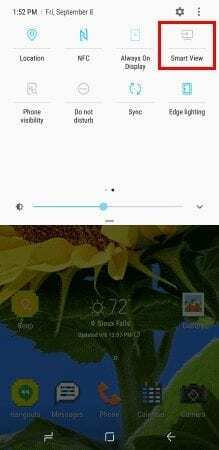
- Выберите устройство Miracast в списке, и вы выполняете зеркальное копирование на телевизор.
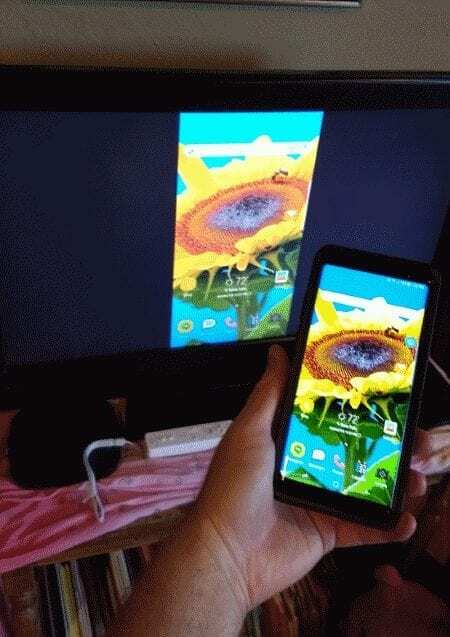
Вариант 2 — Roku или Fire TV

- Приобрести Року или Fire TV устройство.
- Включите зеркальное отображение.
- Року — «Настройки” > “Передовой” > “Зеркальное отображение“
- Fire TV — «Дом” > “Зеркальное отображение“.
- Такие приложения, как Netflix и YouTube, теперь будут иметь значокБросать” в приложении, которую можно использовать для отправки видео на Chromecast и телевизор. Если вы хотите отразить все на устройстве, проведите вниз по быстрому меню от верхнего края экрана, проведите пальцем влево, затем выберите «Умный просмотр“.
Вариант 3 — ChromeCast

- Если у вас нет смарт-телевизора с поддержкой Chromecast, вы можете приобрести
Адаптер Google Chromecast и подключите его к порту HDMI на телевизоре. - Убедитесь, что Chromecast и Galaxy S8 подключены к одной сети Wi-Fi.
- Установите Приложение Google Home на Galaxy S8.
- Следуйте инструкциям мастера, чтобы настроить устройство на телевизор.
- Такие приложения, как Netflix и YouTube, теперь будут иметь значокБросать” в приложении, которую можно использовать для отправки видео на Chromecast и телевизор. Если вы хотите отразить все на устройстве, откройте приложение Google Home, выберите, затем выберите «Трансляция экрана / звука“
Вариант 4 — проводное подключение
Этот вариант обеспечит наилучшую частоту кадров.
- Подключите Адаптер Samsung USB-C — HDMI к USB-порту вашего телефона.
- Подключите стандартный кабель HDMI к адаптеру и телевизору, и все готово.
часто задаваемые вопросы
Поддерживает ли Galaxy S8 кабельное соединение MHL?
В отличие от многих предшественников Samsung Galaxy, Galaxy S8 не поддерживает кабельное соединение MHL.
Вам также может понравиться
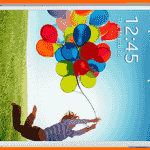 Как подключить Samsung Galaxy S5 к телевизору
Как подключить Samsung Galaxy S5 к телевизору Подключите Samsung Galaxy S7 к телевизору
Подключите Samsung Galaxy S7 к телевизору Как подключить Samsung Galaxy S10 к Mac или ПК
Как подключить Samsung Galaxy S10 к Mac или ПК Samsung Galaxy Z Fold 2: как подключиться к ПК
Samsung Galaxy Z Fold 2: как подключиться к ПК Как подключить Samsung Galaxy Note8 или S8 к компьютеру
Как подключить Samsung Galaxy Note8 или S8 к компьютеру Samsung Galaxy S21 Plus: как подключить или оставить…
Samsung Galaxy S21 Plus: как подключить или оставить… Подключите наушники Bluetooth к Samsung Gear S3
Подключите наушники Bluetooth к Samsung Gear S3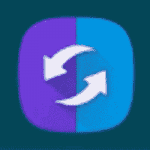 Galaxy S7: как подключиться к ПК
Galaxy S7: как подключиться к ПК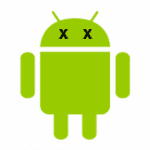 Samsung Galaxy: исправление «Клавиатура Samsung остановлена»
Samsung Galaxy: исправление «Клавиатура Samsung остановлена»
Подано в: Android С тегами: Galaxy S8
Источник: reviensmedia.com
Как подключить Samsung Galaxy S9 и Galaxy S9 Plus к телевизору
Samsung выпустила свой новый флагманский телефон Galaxy S9 и Galaxy S9 Plus. Эта гигантская компания вновь представила возможность подключения телефона к большому экрану для отображения его содержимого. Подключить Samsung Galaxy S9 и Galaxy S9 Plus к телевизору легко и просто. Как только вы попробуете это, вы сразу привыкнете к этому. В этой статье Recomhub научит вас двум различным способам подключения Galaxy S9 или Galaxy S9 Plus к телевизору, проектору или монитору, что позволит вам наслаждаться видео, играми и многим другим на большом экране.
Как подключить ваш Samsung к телевизору
Существует два способа подключения Samsung Galaxy S9 и Galaxy S9 Plus к телевизору:
- Локальная сеть Wi-Fi
- Проводное соединение
Вы сможете отразить содержимое смартфона на телевизоре двумя способами, описанными выше. Поэтому, независимо от того, какой из двух способов вы выберете, результат будет одинаковым.
Программы для Windows, мобильные приложения, игры — ВСЁ БЕСПЛАТНО, в нашем закрытом телеграмм канале — Подписывайтесь:)
Обратите внимание, что руководство пользователя оригинальных Galaxy и Galaxy Edge, выпущенных после 2015 года, а также новейших смарт-телевизоров Samsung с поддержкой Bluetooth Low Energy обеспечивает самый простой процесс зеркалирования, который вы когда-либо получали. Все, что вам нужно сделать, это включить смартфон и запустить панель уведомлений, а затем поместить телефон рядом с телевизором.
- Нажмите на Quick Connect оттуда
- Сканирование ближайших устройств
- Как только телефон определит ваш телевизор, нажмите на него
- Нажмите на Регистрация ТВ
- Нажмите на значок телевизора со стрелкой, когда он появится, и вы можете начать зеркальное отображение содержимого вашего смартфона
- Вы можете открыть файл и нажать кнопку «Поделиться», если хотите воспроизвести медиафайл на телевизоре.
- Нажмите на кнопку Smart View, которая будет отображаться внизу
- Нажмите на свой телевизор из списка устройств, которые появятся на экране Samsung, и медиа-файл, который появится на экране телевизора.
Вы можете полностью изменить этот процесс; для этого потребуется выбрать параметр «ТВ на мобильное устройство» в области «Быстрое подключение» панели уведомлений, чтобы отобразить что-то с телевизора на экран телефона.
Вы также можете подключить свои Samsung Galaxy S9 и Galaxy S9 Plus к телевизору, используя следующие шаги:
- Chromecast
- Miracast зеркальное отображение
- Проводное соединение MHL
Подключите Galaxy S9 к телевизору с помощью Google Chromecast
Chromecast остается одним из самых простых способов потоковой передачи видео или зеркального отображения экрана телефона на телевизор. Что вы должны сделать здесь:
- Установите специальное приложение Chromecast
- Подключите ваш Chromecast ключ к телевизору
- Когда он станет активным, вы сможете отображать вкладки Chrome, воспроизводить музыку и видео YouTube на экране своего телевизора.
На большом экране телевизора будет намного проще обмениваться фотографиями с вашего отпуска всей семьей, смотреть смешные видеоролики и управлять воспроизведением из самого приложения.
Подключите Galaxy S9 к телевизору с помощью Miracast Mirroring
Многие телевизоры других брендов успешно поддерживают этот метод, и вы можете использовать его с Galaxy S9 или Galaxy S9 Plus. Чтобы использовать эту функцию, вернитесь к кнопке быстрого подключения на панели уведомлений и выполните поиск ближайших устройств. Выберите телевизор из списка результатов.
Если вы не можете найти свой телевизор в этом списке, скорее всего, функция Miracast не совместима с телевизором, и в этом случае вы можете попробовать использовать:
- The Fire TV Stick от Amazon
- AllShare и HomeSync — литые ключи от Samsung
Подключите Galaxy S9 к телевизору с помощью проводного соединения MHL
Этот метод является популярным вариантом вплоть до Samsung Galaxy S6, но компания приняла спорное решение и убрала поддержку для Android телефона через MHL — HDMI. Новые Galaxy S9 и Galaxy S9 Plus больше не имели поддержки проводного MHL-соединения, и это является попыткой заставить потребителей покупать специальные зеркальные продукты Samsung.
Программы для Windows, мобильные приложения, игры — ВСЁ БЕСПЛАТНО, в нашем закрытом телеграмм канале — Подписывайтесь:)
Источник: autotak.ru